Nếu muốn tìm một ứng dụng hỗ trợ gõ Tiếng Việt trên các thiết bị smartphone thì Laban Key được rất nhiều người chọn lựa. Ứng dụng hỗ trợ người dùng có thể gõ được các kiểu chữ Telex đơn giản, Telex thông thường, VNI như khi chúng ta sử dụng Unikey trên máy tính. Đặc biệt tính năng gợi ý của Laban Key rất chuẩn xác, giúp chúng ta có thể thao tác nhanh hơn trong việc gõ nội dung.
Và để làm mới Laban Key, chúng ta có thể biến bàn phím trở nên trong suốt, sau đó chọn lựa một hình ảnh bất kỳ để làm hình nền cho bàn phím trên Laban Key. Trong bài viết dưới đây, Quản trị mạng sẽ hướng dẫn tới bạn đọc cách có thể tùy biến, cá nhân hóa bàn phìm trên Laban Key.
Cách cá nhân hóa bàn phím Laban Key
Trước hết, bạn hãy tải ứng dụng Laban Key theo link dưới đây. Lưu ý, để sử dụng tính năng biến Laban Key trở nên trong suốt, bạn cần nâng cấp ứng dụng lên phiên bản mới nhé.
Để hiểu thêm về cách cài đặt cũng như cách sử dụng Laban Key trên smartphone, bạn đọc có thể tham khảo bài viết Cách cài đặt và sử dụng Laban Key trên Android và Hướng dẫn cài đặt và sử dụng Laban Key trên iPhone/iPad.
Bước 1:
Sau khi bạn tải và cài đặt Laban Key trên thiết bị, chúng ta tiến hành khởi chạy. Tại giao diện chính của ứng dụng, bạn nhấn chọn vào mục Chủ đề bàn phím. Sang giao diện mới, chúng ta sẽ thấy có thêm phần Tự thiết kế. Nhấn chọn vào Thiết kế chủ đề mới.
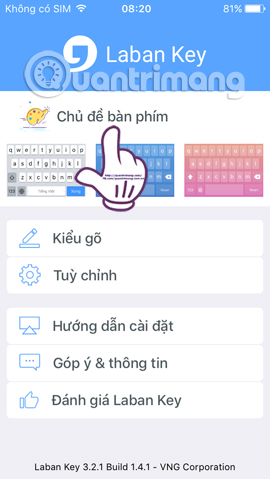
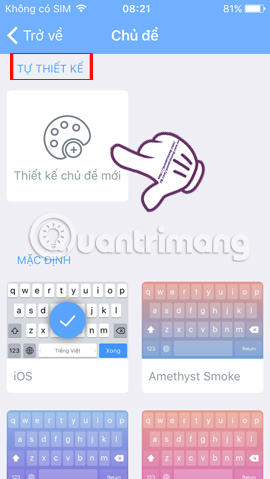
Bước 2:
Tiếp đến, bạn đọc nhấn vào mục Ảnh nền từ thư viện. Ứng dụng sẽ yêu cầu người dùng cho phép truy cập Album ảnh trên thiết bị, nhấn OK.
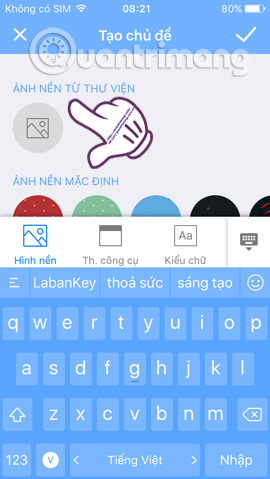
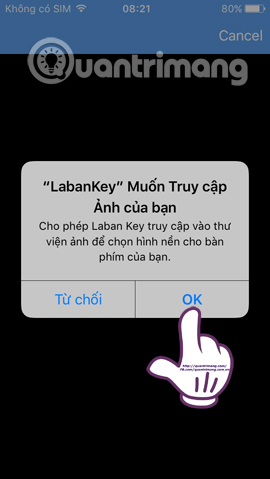
Bước 3:
Trong giao diện album trên thiết bị, chúng ta tìm tới album chứa hình ảnh muốn đặt làm hình nền giao diện cho bàn phím Laban Key. Sau đó, bạn sẽ tới giao điện chỉnh sửa hình nền. Nếu hình ảnh đã chọn có kích thước lớn, chúng ta có thể sử dụng công cụ cắt ảnh. Sau đó điều chỉnh tại thanh Làm mờ.
Tùy theo hình nền mà bạn chọn là gì, màu sắc hình ảnh ra sao mà chúng ta điều chỉnh chế độ làm mờ hoặc sắc nét thích hợp. Khi đã ưng ý về hình nền, nhấn vào biểu tượng dấu tích góc phải trên cùng giao diện.
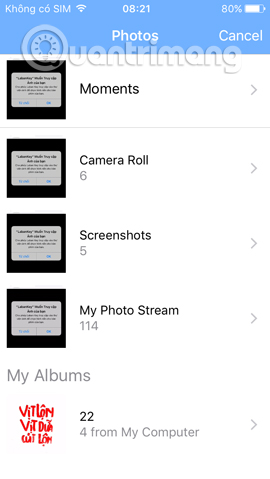
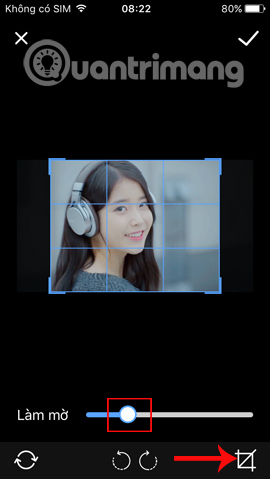
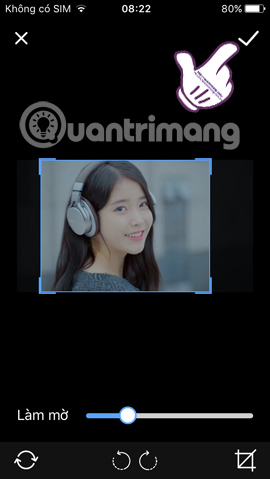
Bước 4:
Quay trở lại giao diện Tạo chủ đề bạn sẽ thấy hình nền được chọn, đồng thời bên dưới là bàn phím Laban Key xem trước khi áp dụng hình nền mà chúng ta đã chọn. Nhấn vào biểu tượng dấu tích bên phải giao diện.
Sang giao diện Chủ đề, bạn nhấn vào chủ đề bàn phím mà mình đã tạo vừa xong. Ngoài ra, Laban Key còn hỗ trợ người dùng có thể Chia sẻ hình nền tự tạo đó tới cộng đồng những người cùng sử dụng ứng dụng.
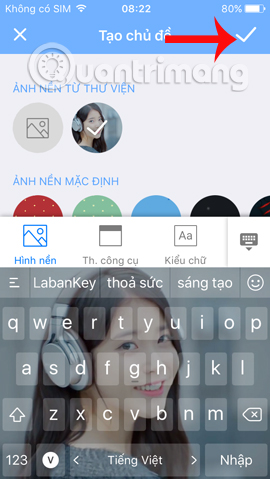
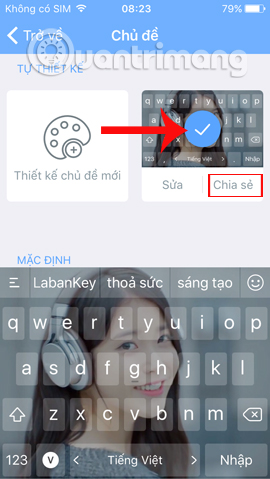
Bước 5:
Bây giờ bạn mở trình gõ nội dung trên thiết bị. Với các thiết bị iOS, bạn hãy nhấn vào biểu tượng quả cầu và chọn bàn phím LabanKey. Ngay sau đó, bạn sẽ nhìn thấy bàn phím Laban Key đã thay đổi bằng giao diện hình nền đã chọn. Việc của bạn bây giờ là nhập nội dung mà thôi.
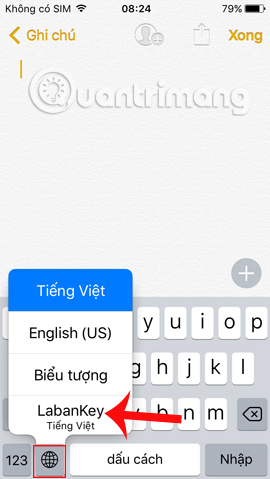
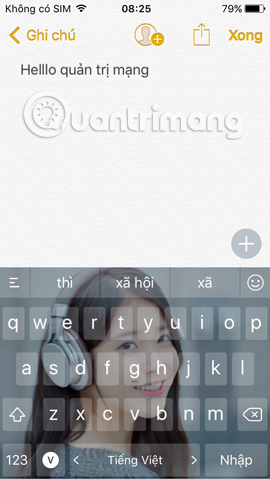
Khá thú vị đó chứ?! Thay vì bàn phím Laban Key đơn giản như trước, mà giờ đây chúng ta có thể biến chúng trở nên trong suốt và sử dụng bất cứ hình ảnh nào để làm giao diện bàn phím. Tuy nhiên, bạn nên chọn những hình nền đơn giản, không quá rối mắt, màu sắc không cầu kỳ để có thể nhìn rõ bàn phím nhé.
Tham khảo thêm các bài viết sau đây:
Chúc các bạn thực hiện thành công!
 Công nghệ
Công nghệ  Windows
Windows  iPhone
iPhone  Android
Android  Học CNTT
Học CNTT  Download
Download  Tiện ích
Tiện ích  Khoa học
Khoa học  Game
Game  Làng CN
Làng CN  Ứng dụng
Ứng dụng 



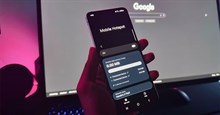







 Thiết lập cơ bản
Thiết lập cơ bản  Thủ thuật ứng dụng
Thủ thuật ứng dụng  Chat - Gọi điện - Nhắn tin
Chat - Gọi điện - Nhắn tin  Mạng xã hội
Mạng xã hội  Chụp & Xử lý ảnh
Chụp & Xử lý ảnh  Quản lý & Chỉnh sửa Video
Quản lý & Chỉnh sửa Video  Trình duyệt & Add-on
Trình duyệt & Add-on  Bảo mật & Diệt Virus
Bảo mật & Diệt Virus  Lưu trữ - Đồng bộ
Lưu trữ - Đồng bộ  Cá nhân hóa
Cá nhân hóa  Nhạc chuông Android
Nhạc chuông Android  Bản đồ & Định vị
Bản đồ & Định vị  Hình nền điện thoại
Hình nền điện thoại  Linux
Linux  Đồng hồ thông minh
Đồng hồ thông minh  Chụp ảnh - Quay phim
Chụp ảnh - Quay phim  macOS
macOS  Phần cứng
Phần cứng  Thủ thuật SEO
Thủ thuật SEO  Kiến thức cơ bản
Kiến thức cơ bản  Dịch vụ ngân hàng
Dịch vụ ngân hàng  Lập trình
Lập trình  Dịch vụ nhà mạng
Dịch vụ nhà mạng  Dịch vụ công trực tuyến
Dịch vụ công trực tuyến  Nhà thông minh
Nhà thông minh  Quiz công nghệ
Quiz công nghệ  Microsoft Word 2016
Microsoft Word 2016  Microsoft Word 2013
Microsoft Word 2013  Microsoft Word 2007
Microsoft Word 2007  Microsoft Excel 2019
Microsoft Excel 2019  Microsoft Excel 2016
Microsoft Excel 2016  Microsoft PowerPoint 2019
Microsoft PowerPoint 2019  Google Sheets - Trang tính
Google Sheets - Trang tính  Code mẫu
Code mẫu  Photoshop CS6
Photoshop CS6  Photoshop CS5
Photoshop CS5  Lập trình Scratch
Lập trình Scratch  Bootstrap
Bootstrap  Ứng dụng văn phòng
Ứng dụng văn phòng  Tải game
Tải game  Tiện ích hệ thống
Tiện ích hệ thống  Ảnh, đồ họa
Ảnh, đồ họa  Internet
Internet  Bảo mật, Antivirus
Bảo mật, Antivirus  Họp, học trực tuyến
Họp, học trực tuyến  Video, phim, nhạc
Video, phim, nhạc  Giao tiếp, liên lạc, hẹn hò
Giao tiếp, liên lạc, hẹn hò  Hỗ trợ học tập
Hỗ trợ học tập  Máy ảo
Máy ảo  Điện máy
Điện máy  Tủ lạnh
Tủ lạnh  Tivi
Tivi  Điều hòa
Điều hòa  Máy giặt
Máy giặt  Quạt các loại
Quạt các loại  Cuộc sống
Cuộc sống  Kỹ năng
Kỹ năng  Món ngon mỗi ngày
Món ngon mỗi ngày  Làm đẹp
Làm đẹp  Nuôi dạy con
Nuôi dạy con  Chăm sóc Nhà cửa
Chăm sóc Nhà cửa  Du lịch
Du lịch  Halloween
Halloween  Mẹo vặt
Mẹo vặt  Giáng sinh - Noel
Giáng sinh - Noel  Quà tặng
Quà tặng  Giải trí
Giải trí  Là gì?
Là gì?  Nhà đẹp
Nhà đẹp  TOP
TOP  Ô tô, Xe máy
Ô tô, Xe máy  Giấy phép lái xe
Giấy phép lái xe  Tấn công mạng
Tấn công mạng  Chuyện công nghệ
Chuyện công nghệ  Công nghệ mới
Công nghệ mới  Trí tuệ nhân tạo (AI)
Trí tuệ nhân tạo (AI)  Anh tài công nghệ
Anh tài công nghệ  Bình luận công nghệ
Bình luận công nghệ